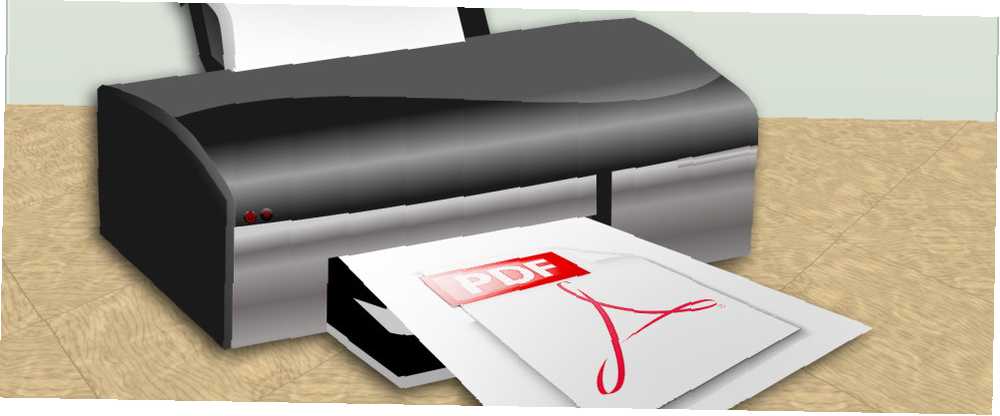
Mark Lucas
0
1002
6
На сегодняшний день ни одна версия Windows не имеет встроенной поддержки печати в PDF, даже Windows 8. У Microsoft когда-то были амбиции по созданию альтернативы PDF, и поэтому она придерживалась своего формата Open XML Paper Specificaion (XPS). ). Вот почему каждый выпуск Windows, начиная с Vista, поставляется с принтером XPS. К счастью, вы можете устанавливать сторонние PDF-принтеры и печатать их в формате PDF в любой версии Windows. В этой статье показано, как можно печатать из Windows 8. Печать изменилась в Windows 8: вот что вам нужно знать Печать изменилась в Windows 8: вот что вам нужно знать Печать изменилась в Windows 8 - теперь существует стандартный способ печати в каждом современном приложении. Однако, как и многие вещи в новом интерфейсе Microsoft Modern, печать не является интуитивно понятной сразу для многих пользователей… для настольных и современных приложений..
Почему вы должны печатать в PDF
PDF - это стандартный и кроссплатформенный формат документа. Вы можете выбрать один из ряда бесплатных программ для чтения PDF. 6 лучших программ для чтения PDF для Windows в 2019 году. 6 лучших программ для чтения PDF для Windows в 2019 году. Лучшие программы для чтения PDF не стоят денег. Прочитайте нашу сводку о многофункциональных средствах просмотра PDF, которые превосходят даже Adobe Reader. и многие другие бесплатные инструменты поддерживают PDF. Вот почему вам не нужен Adobe Reader. Вот почему вам не нужен Adobe Reader. Adobe Reader является раздутым, медленным и обременительным. Короче говоря, это не нужно. Вам нужен PDF Reader вообще? Мы покажем вам, как открыть PDF-файлы без Adobe Reader. Например, Chrome имеет встроенный просмотрщик PDF. Кроме того, формат файла является автономным, то есть, независимо от того, где PDF-файл просматривается, исходное форматирование сохраняется. Другими словами, когда вы печатаете файл или веб-сайт в PDF, вы можете поделиться им с различными приложениями и устройствами на разных платформах, и он всегда будет выглядеть одинаково.
Это также подчеркивает общее преимущество цифровых документов. Вы можете создавать неограниченное количество копий документа или хранить его в облаке и получать к нему доступ с различных устройств; все без дополнительных затрат. Представьте, что вы делаете то же самое с бумагой!
Наконец, цифровые документы доступны для поиска. Даже если ваш PDF не содержит текст с возможностью поиска, вы можете выполнить поиск по названию документа и быстро найти то, что вы ищете, из сотен других файлов. Опять же, представьте, что делаете это с бумагой.

Готов попробовать печать в PDF?
Выберите принтер PDF
Вы можете печатать в PDF из любого приложения, которое поддерживает печать. Все, что вам нужно, это сторонний принтер PDF. Мы рекомендуем doPDF просто потому, что он поддерживает 64-разрядную версию Windows 8 и не пытается устанавливать неприятные панели инструментов.
Как печатать в PDF с рабочего стола Windows 8
Чтобы распечатать файл в формате PDF, нажмите сочетание клавиш [CTRL] + [P] или выберите Распечатать от файл в меню выберите свой принтер PDF из списка принтеров и действуйте так, как если бы вы печатали на бумаге. ! Это не только стоит денег, но и тратит ресурсы, место для хранения и время. Фактически, половина всех напечатанных страниц никогда не используется! ... .
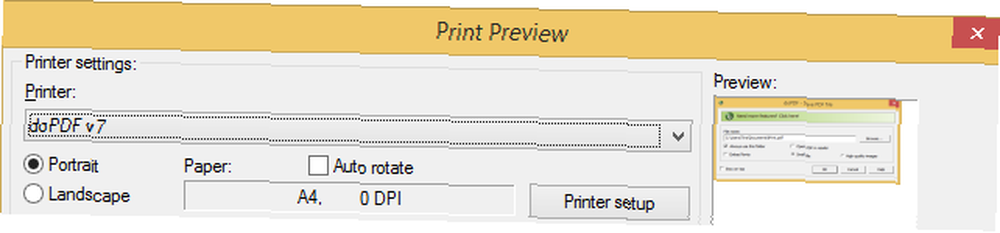
После того, как вы нажали Распечатать, PDF-принтер спросит вас, как поступить с файлом, то есть, где его сохранить, под каким именем и открывать ли PDF-документ после сохранения..
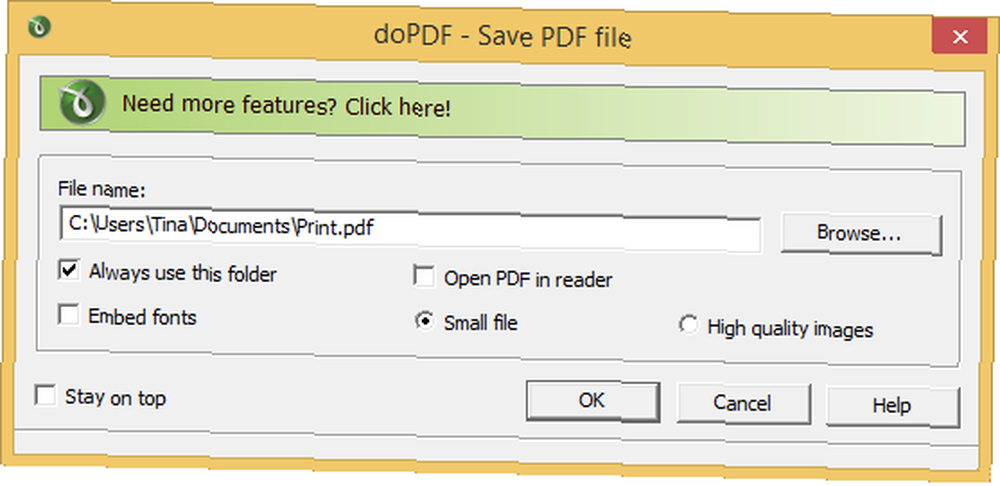
Кроме того, вы можете открывать файлы из doPDF и конвертировать их в PDF-документ.
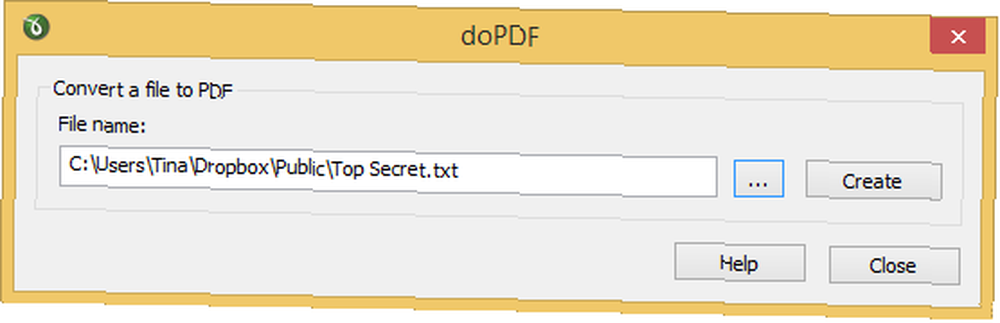
Как печатать в PDF из современных приложений Windows 8
Современный пользовательский интерфейс, ранее известный как Metro, не предлагает традиционных меню. Вместо этого варианты, такие как Распечатать доступны через панель Charms или - если вы работаете на обычном компьютере - через [CTRL] + [P] Сочетание клавиш.
Чтобы открыть панель чудо-кнопок, проведите пальцем от правого края экрана. Все, что нужно знать о жестах смахивания Windows 8 на ноутбуке Все, что нужно знать о смахивающих жестах Windows 8 на ноутбуке С появлением Windows 8 появилось много новые сенсорные функции были добавлены, чтобы сделать операционную систему приятной для использования на устройствах с сенсорным экраном. Тем не менее, для типичных ноутбуков, которые имеют сенсорные панели только для ... или переместите мышь в один из углов на правой стороне экрана. Выбрать приборы и выберите принтер из списка. Если вы получите Это приложение не может распечатать сообщение, вам не повезло.
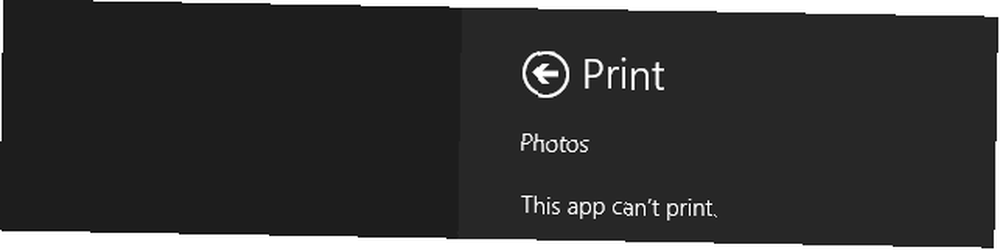
В противном случае нажмите Распечатать, выберите принтер ...
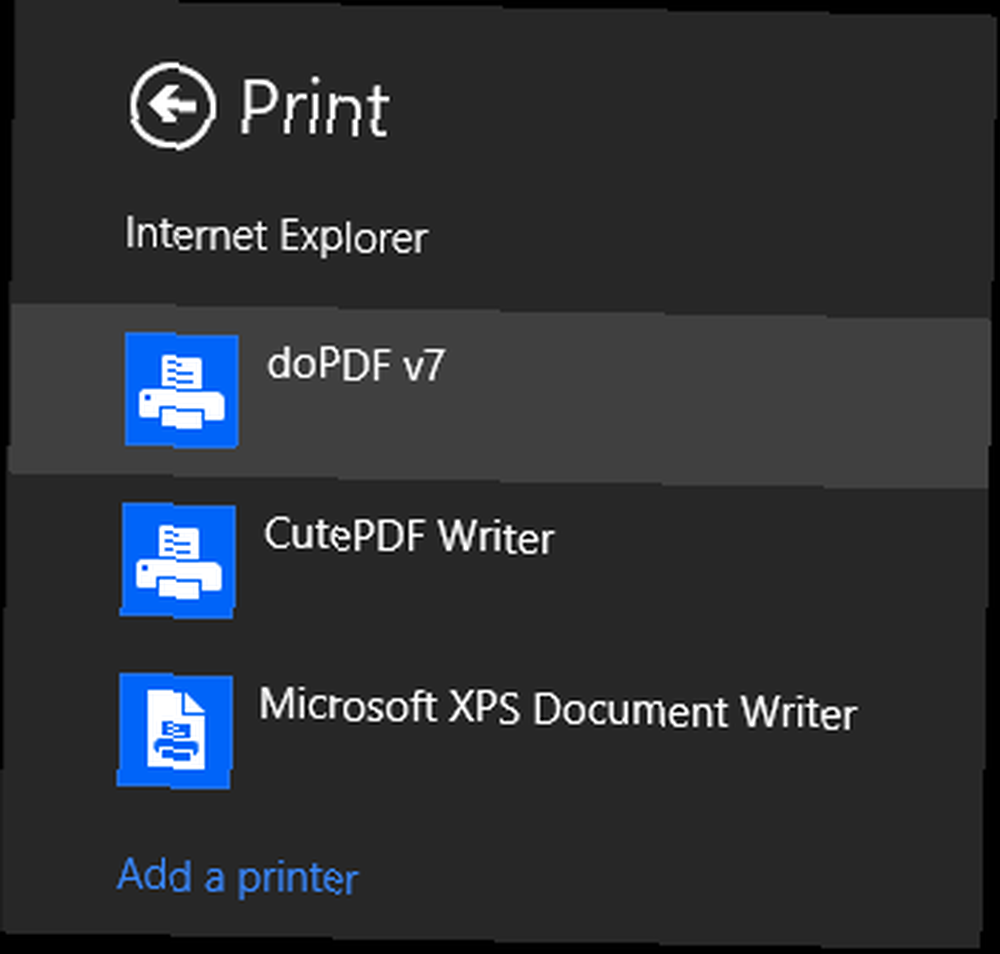
… И приступайте к настройке параметров печати, как обычно. Обратите внимание, что вы можете сохранить свои пользовательские настройки по умолчанию, переключая рычаг для Используйте эти настройки во всех приложениях к На позиция.
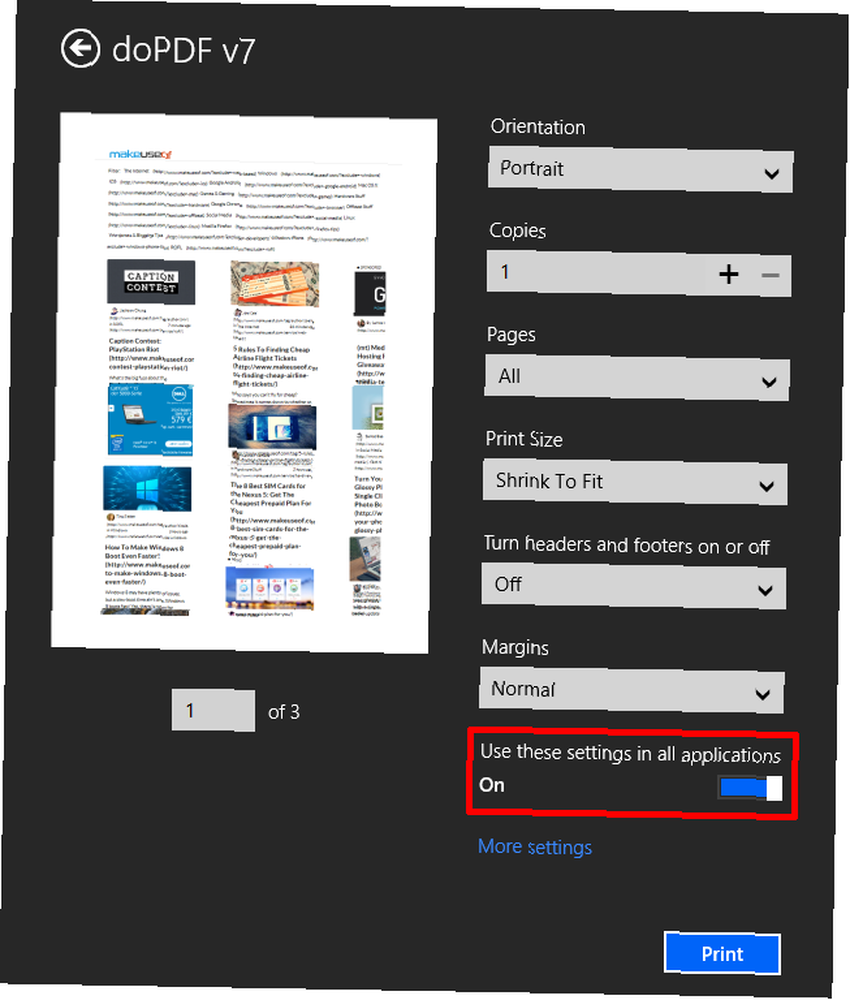
Несмотря на то, что я продемонстрировал диалог печати с веб-сайтом MakeUseOf, вы получите намного лучшие результаты, если будете печатать веб-сайты с помощью браузерных букмарклетов. Интернет часто является проблемой, потому что веб-сайты оштукатурены с боковыми панелями, изображениями, рекламой и другими непечатными элементами. То, что заставляет веб-сайт выглядеть фантастически, является настоящим тормозом при печати, потому что все ... или расширения, такие как PrintWhatYouLike.
Принять домой сообщения
Вы можете добавить функцию «Печать в PDF» в Windows с помощью стороннего принтера PDF. Печать в PDF имеет много преимуществ по сравнению с бумагой, а главное - гибкость, пригодность для печати и стоимость. Печать в Windows 8 изменилась, но не сильно.
Может ли эта статья изменить свое мнение? Почему вы все еще хотите печатать на бумаге?
Изображение предоставлено: бумажные листы через Flickr, бумажные стопки через Shutterstock











